


在Windows 10系统中,查看日志是一种重要的方式,可以帮助用户了解系统和应用程序的运行情况,排查故障和解决问题。无论是查看系统事件日志、安全日志还是其他类型的日志,都可以为用户提供有价值的信息。本文将介绍如何在Windows 10系统中查看各类型的日志,让您更好地了解系统的运行状态和故障信息。
具体方法如下:
1、在Win10系统桌面上,找到“此电脑”图标,右键点击,在菜单中选择“管理”。
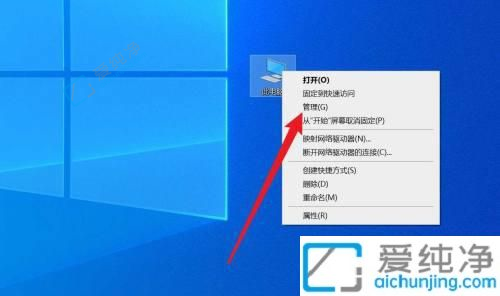
2、随后在计算机管理界面,点击“事件查看器”。
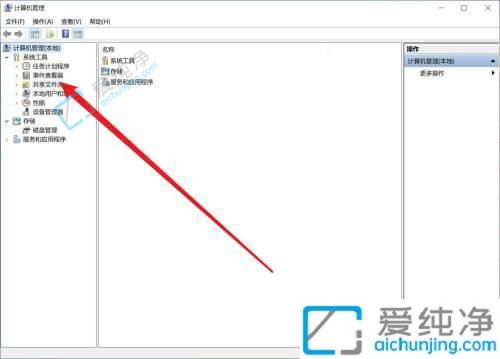
3、最后,在事件查看器的下拉菜单中,选择“Windows日志”。
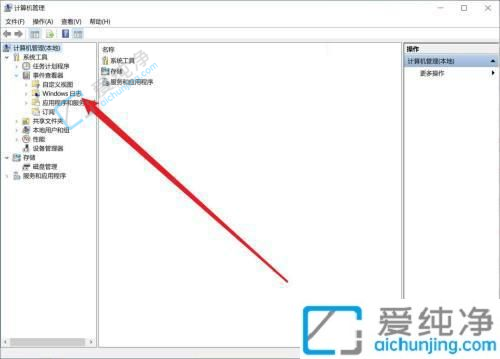
通过本文介绍的方法,您已经学会了在Windows 10系统中查看日志的操作步骤。查看系统日志可以帮助您定位系统故障和问题,及时解决系统异常。在查看日志时,建议根据具体的错误信息和事件类型来进行排查和处理。
| 留言与评论(共有 条评论) |